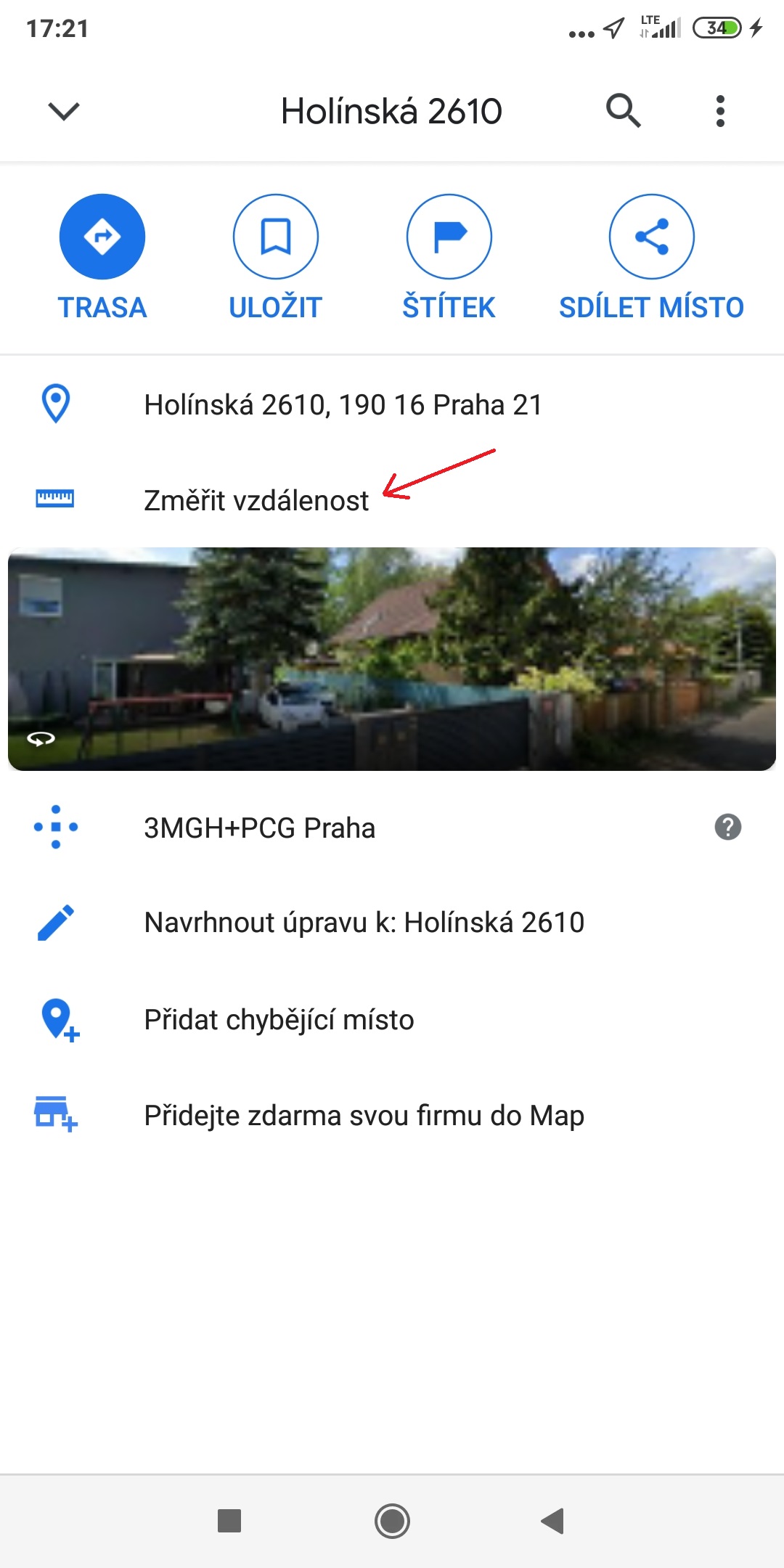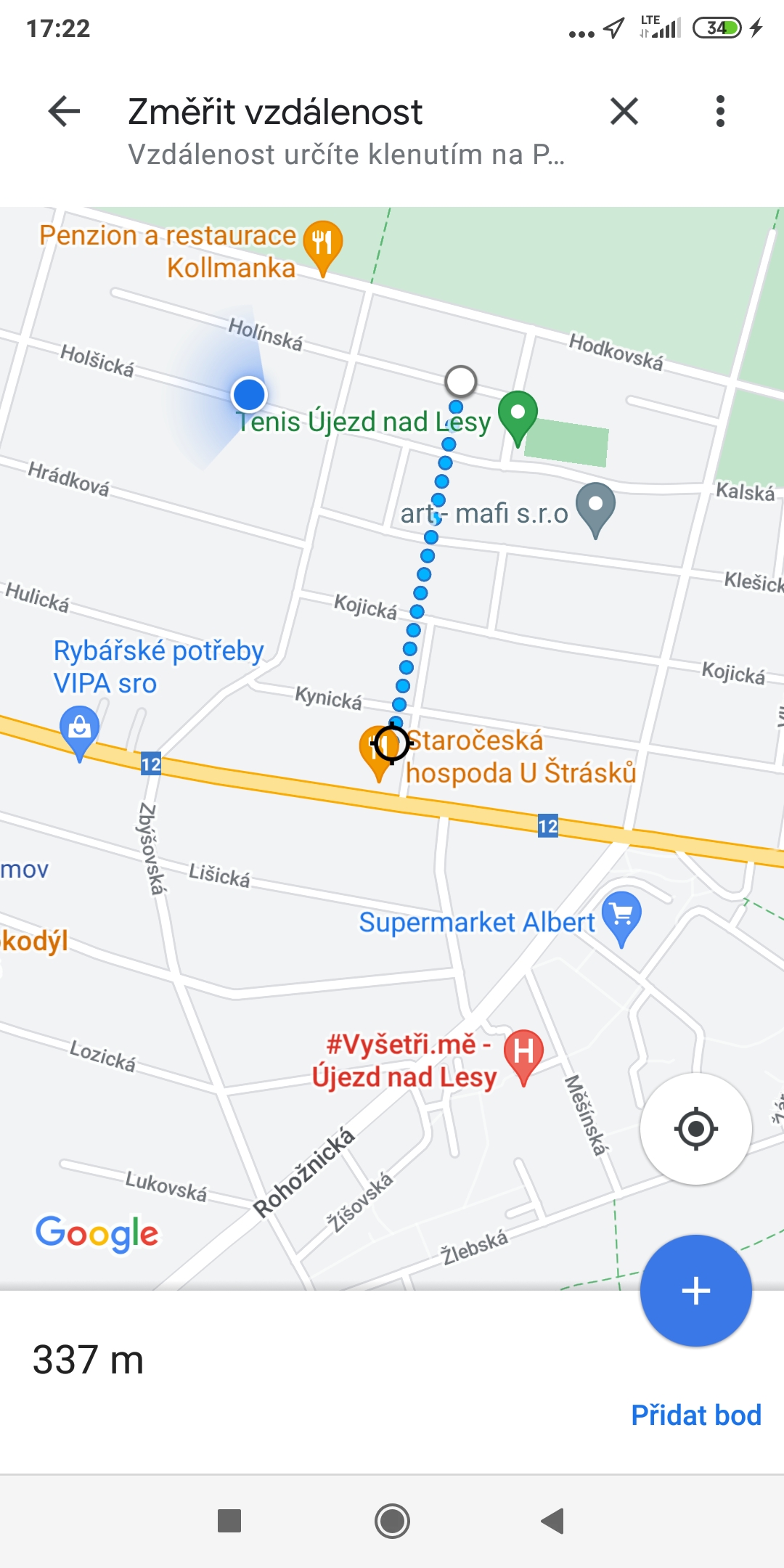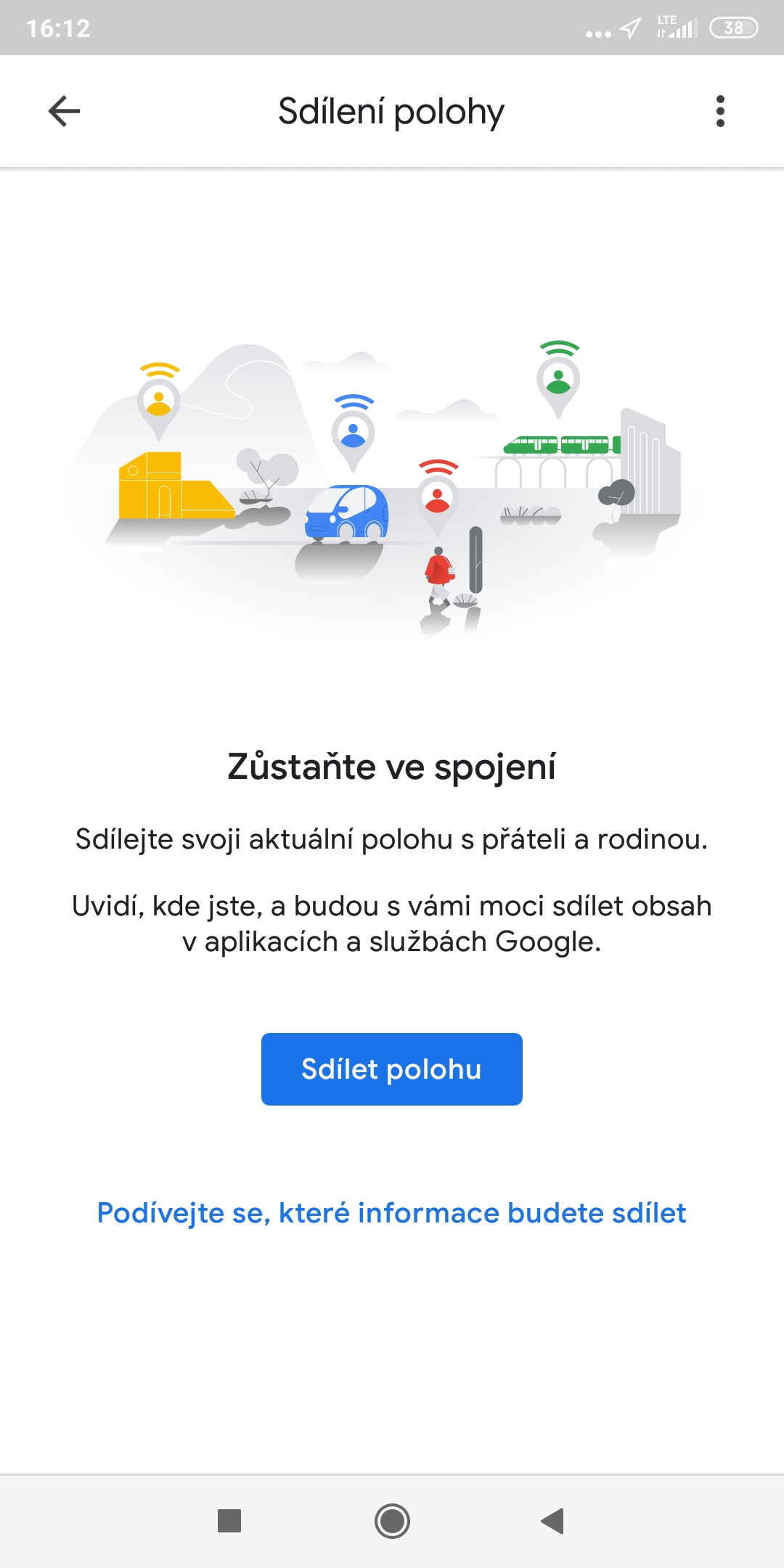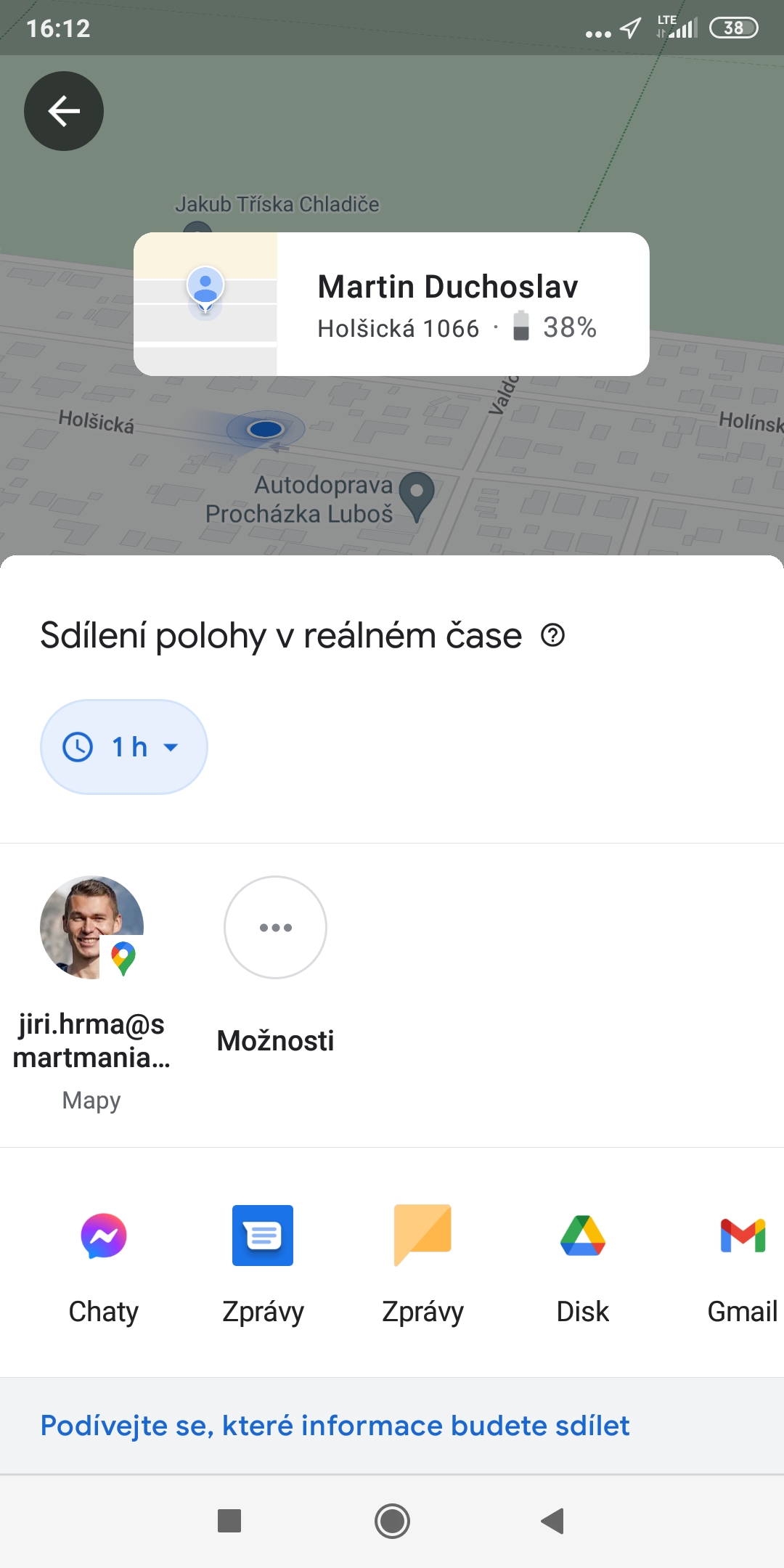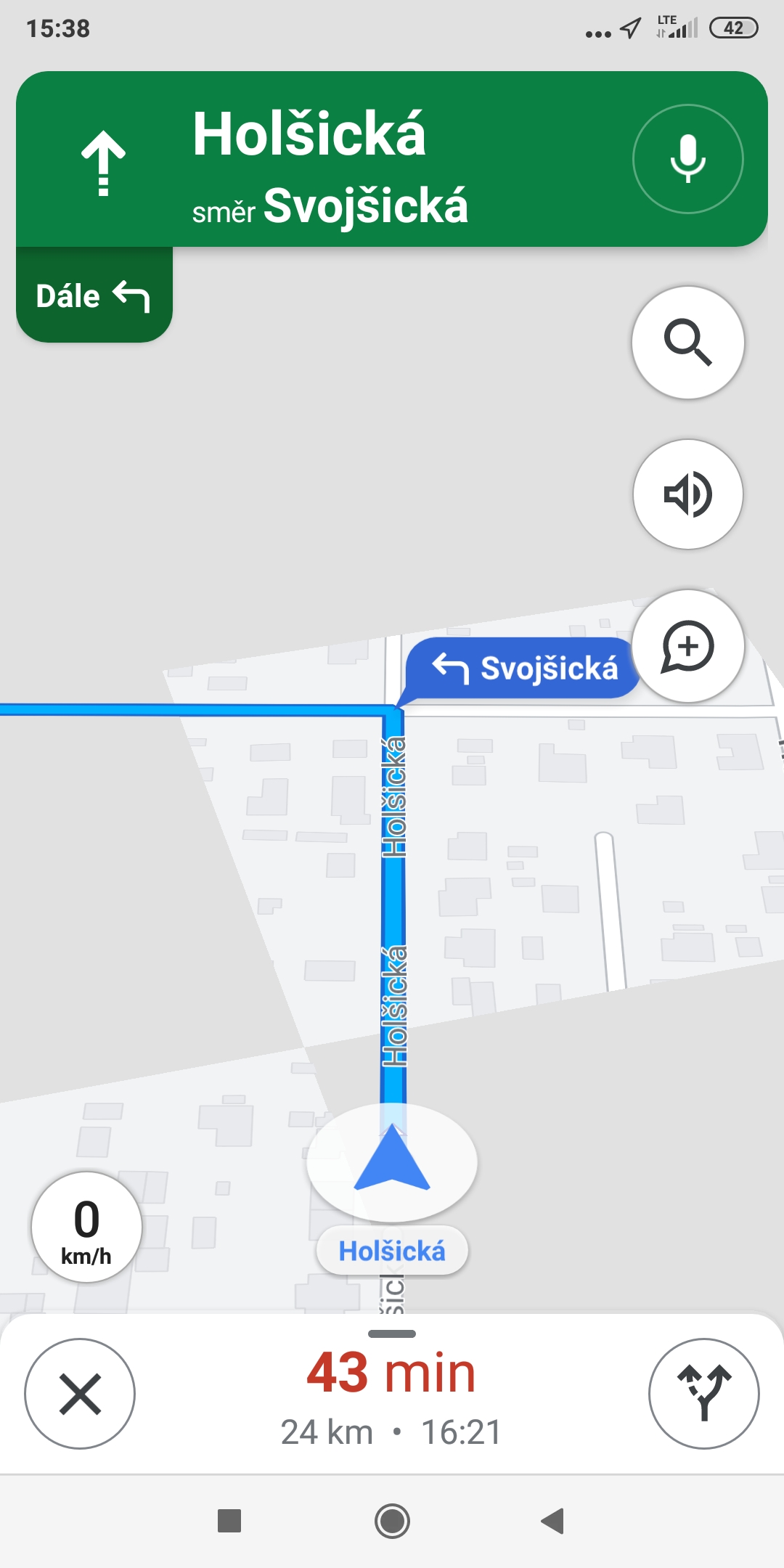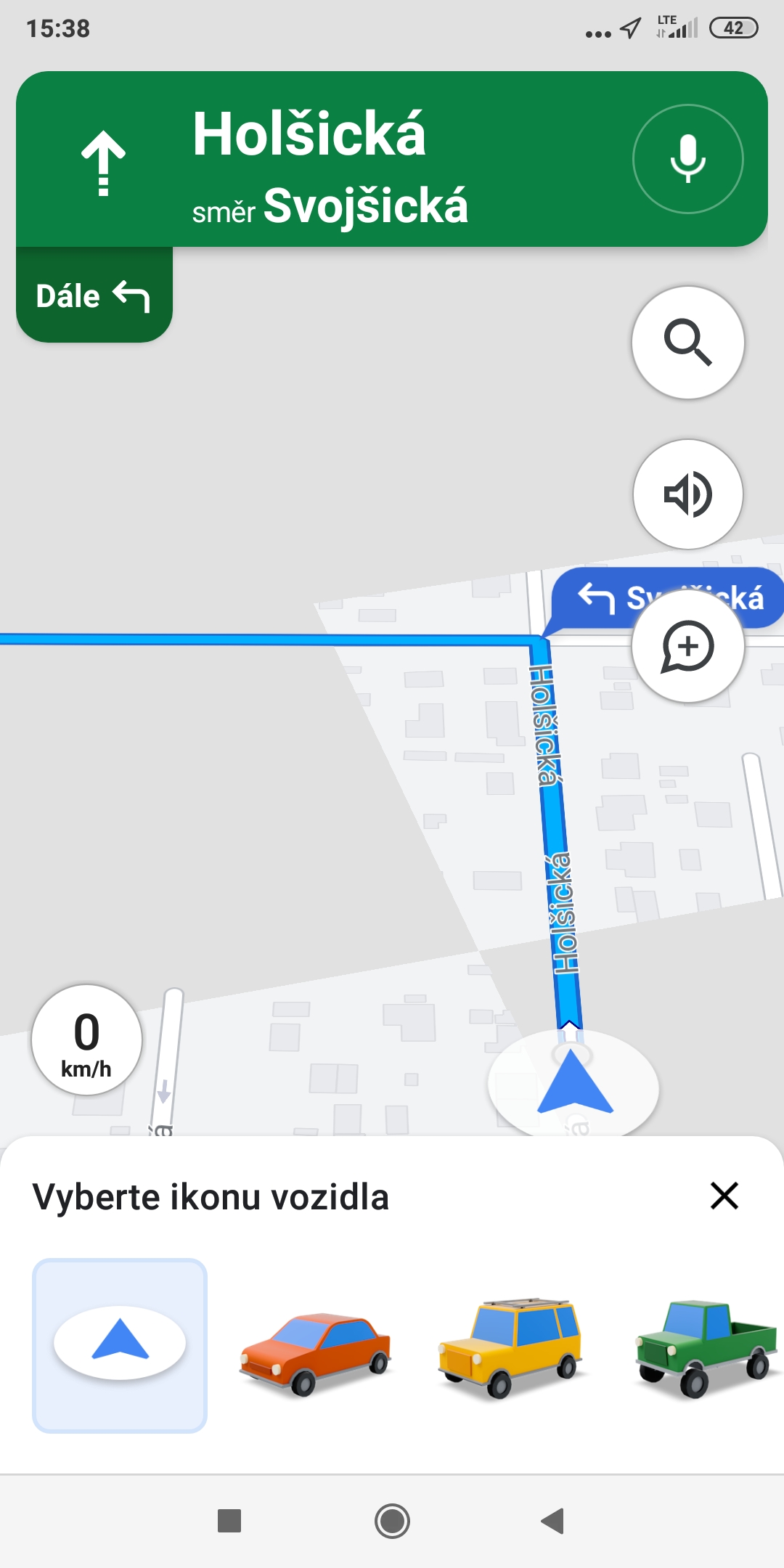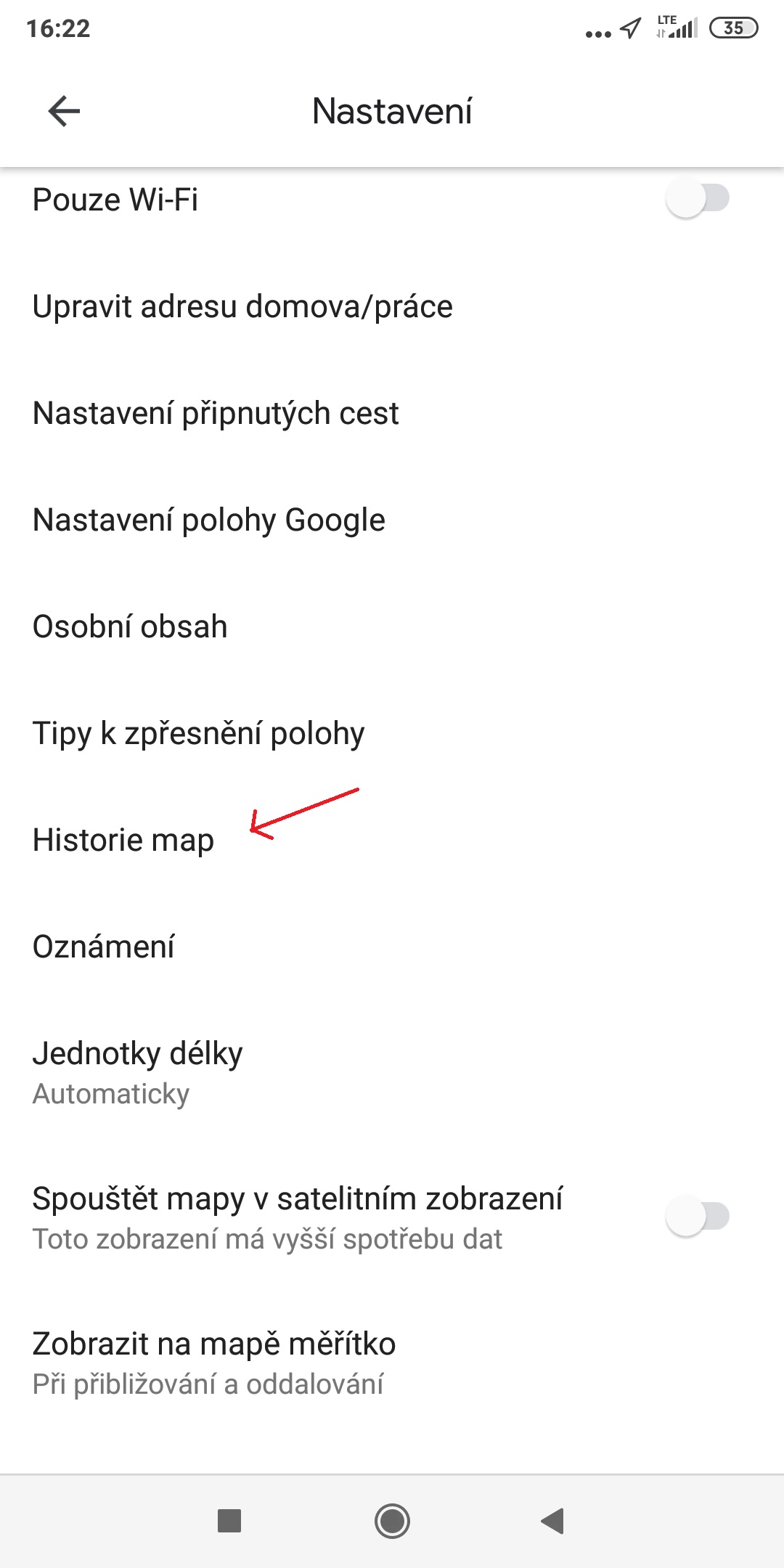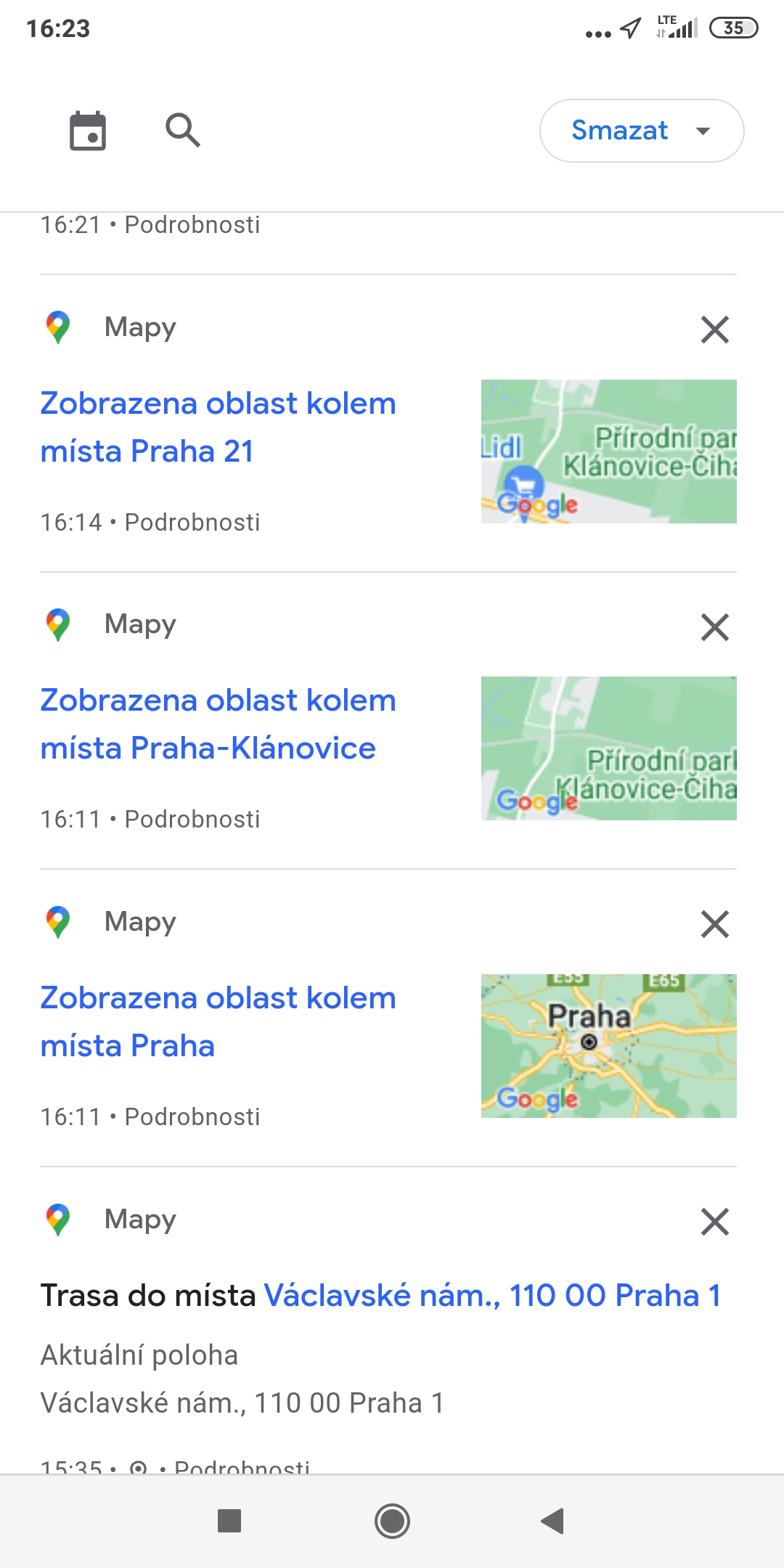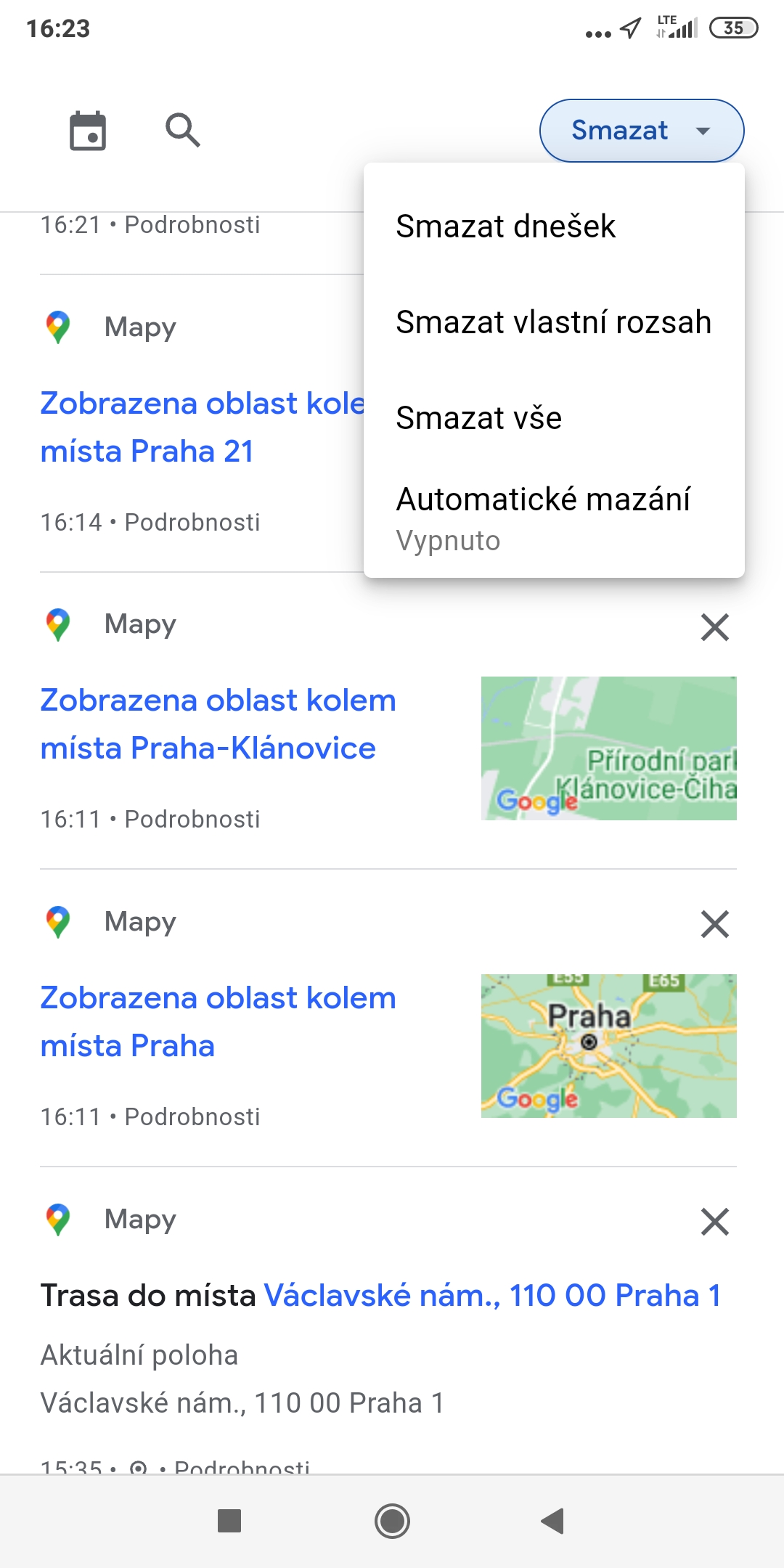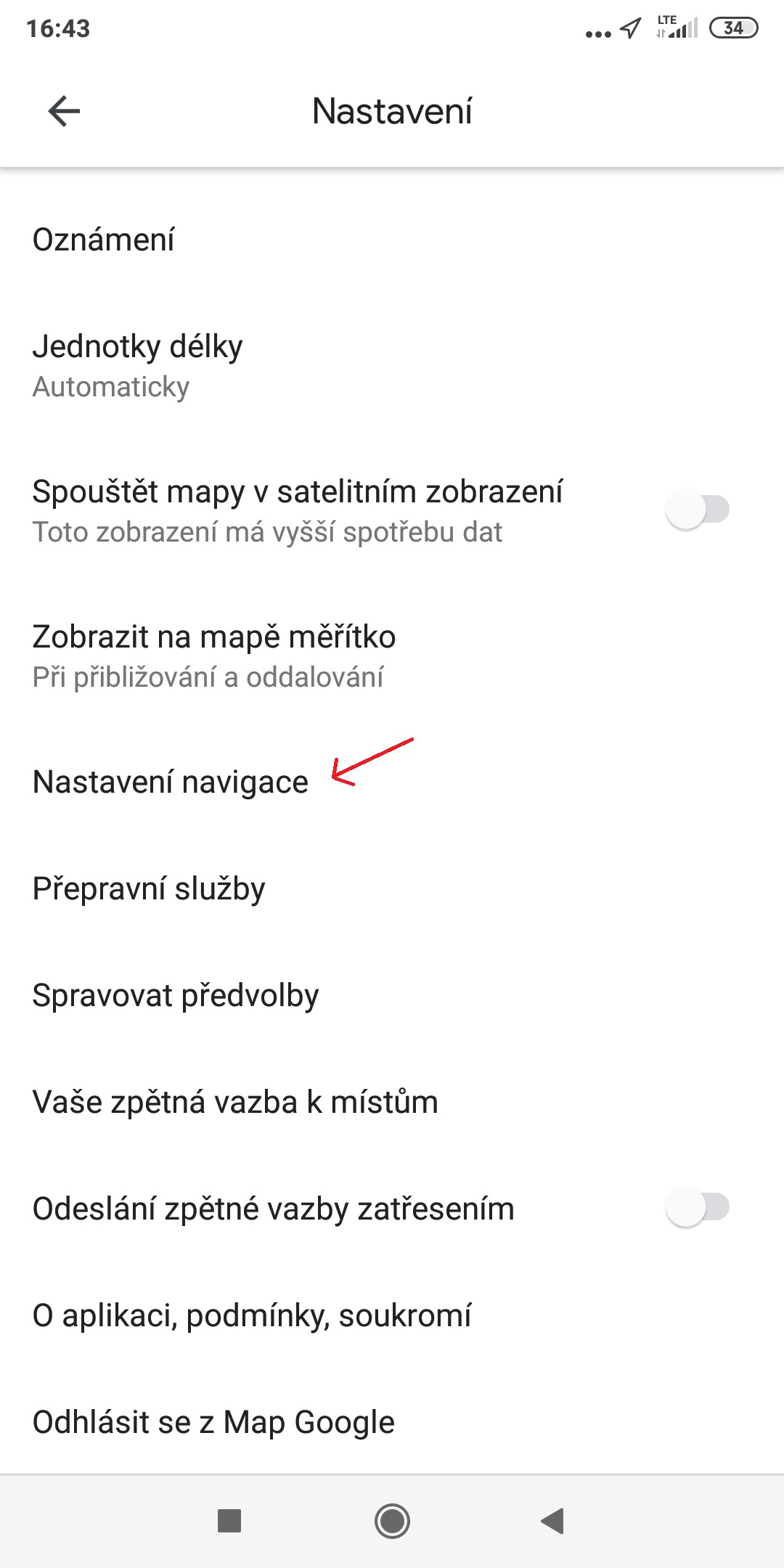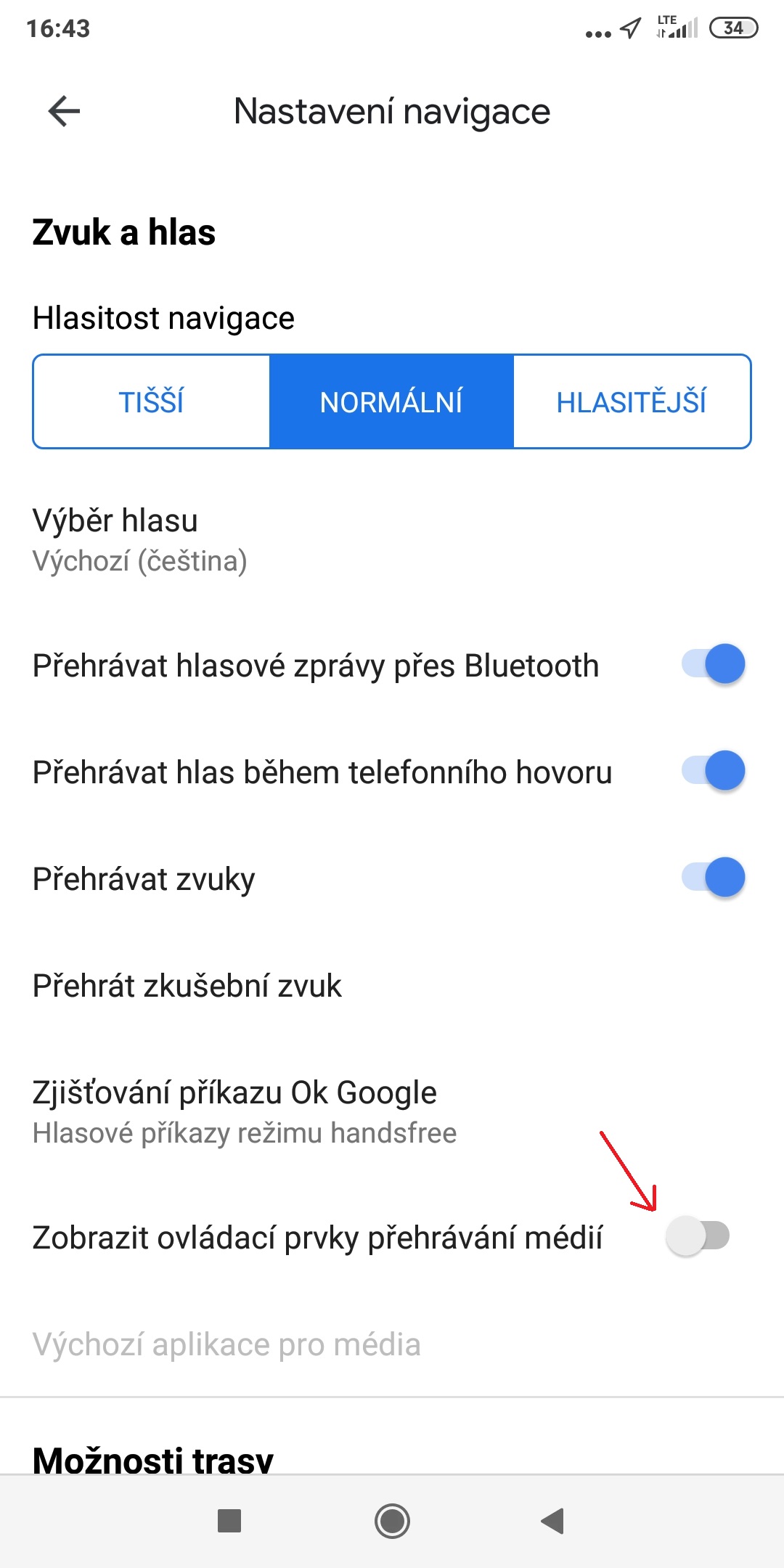గూగుల్ మ్యాప్స్ చాలా కాలంగా ప్రపంచంలోని అత్యంత ప్రజాదరణ పొందిన నావిగేషన్ అప్లికేషన్లలో ఒకటి. అవి చాలా ఉపయోగకరమైన ఫంక్షన్లను అందిస్తాయి మరియు ఇటీవల అవి వాస్తవ ప్రపంచం యొక్క డిజిటలైజ్డ్ వెర్షన్గా మారుతున్నాయి (అనే కొత్తదనానికి ధన్యవాదాలు లీనమయ్యే వీక్షణ) ఈ రోజు మేము మీకు ఇంతకు ముందు తెలియని 6 చిట్కాలు మరియు ఉపాయాలను అందిస్తున్నాము మరియు అవి ఖచ్చితంగా ఉపయోగపడతాయి.
మీరు ఆసక్తి కలిగి ఉండవచ్చు
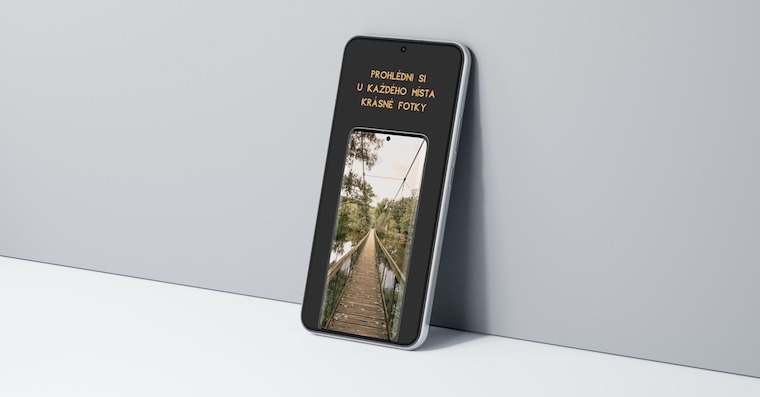
సమీపంలోని COVID-19 టీకా కేంద్రాన్ని కనుగొనడం
మీరు ఇంకా COVID-19 వ్యాధికి వ్యతిరేకంగా టీకాలు వేయలేదా? దాన్ని పరిష్కరించడంలో Google Maps మీకు సహాయం చేస్తుంది. మీరు చేయాల్సిందల్లా దాన్ని సెర్చ్ ఇంజిన్లో టైప్ చేయడం కోవిడ్ పరీక్ష, ఆ తర్వాత మీ ప్రాంతంలోని సమీప టీకా కేంద్రాల జాబితా ప్రదర్శించబడుతుంది.
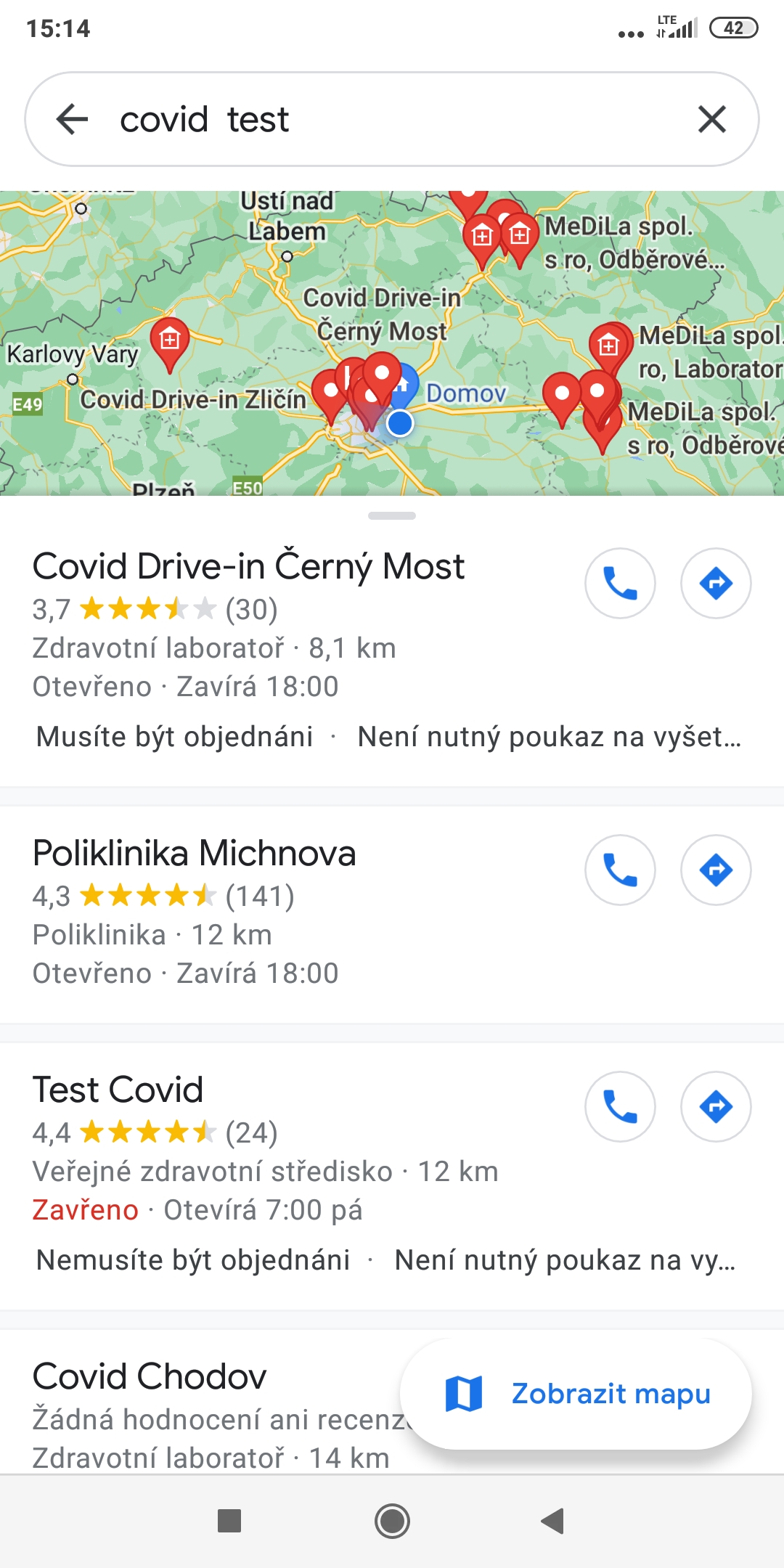
రెండు ప్రదేశాల మధ్య దూరాన్ని కొలవడం
మరో ఉపయోగకరమైన చిట్కా రెండు స్థానాల మధ్య దూరాన్ని కొలవడం. మ్యాప్లో పేరు లేదా చిహ్నం లేని స్థానాన్ని నొక్కి పట్టుకోండి. కనిపిస్తుంది ఎరుపు పిన్. ఆపై కుడి దిగువ మూలలో నొక్కండి మరియు ఒక ఎంపికను ఎంచుకోండి దూరాన్ని కొలవండి. కనిపిస్తుంది నలుపు వృత్తం. ఇప్పుడు దానిని తదుపరి పాయింట్కి మళ్లించండి, ఇది రెండు స్థానాల మధ్య దూరాన్ని కొలుస్తుంది (మీటర్లు లేదా కిలోమీటర్లలో దూరం దిగువ ఎడమవైపు ప్రదర్శించబడుతుంది). ఎంపికను నొక్కడం ద్వారా అదనపు పాయింట్లను జోడించవచ్చు ఒక పాయింట్ జోడించండి కుడి దిగువ మూలలో.
రియల్ టైమ్ లొకేషన్ షేరింగ్
Google మ్యాప్స్ మీ ప్రస్తుత స్థానాన్ని నిజ సమయంలో భాగస్వామ్యం చేయడానికి మిమ్మల్ని అనుమతిస్తుంది. మీరు దీన్ని ఒక గంట నుండి మూడు రోజుల వరకు లేదా నిరవధికంగా షేర్ చేయవచ్చు. విధానం క్రింది విధంగా ఉంది:
- మీదే క్లిక్ చేయండి ప్రొఫైల్ చిహ్నం v ప్రవేమ్ హోర్నిమ్ రోహు.
- ఒక ఎంపికను ఎంచుకోండి స్థాన భాగస్వామ్యం.
- ఎంపికను నొక్కండి స్థానాన్ని భాగస్వామ్యం చేయండి.
- మీరు మీ ప్రస్తుత స్థానాన్ని భాగస్వామ్యం చేయాలనుకుంటున్న వ్యక్తిని ఎంచుకోండి.
- మీరు దీన్ని ఎంతకాలం షేర్ చేయాలనుకుంటున్నారో ఎంచుకోండి.
నావిగేషన్ చిహ్నాన్ని మార్చండి
మీరు Google మ్యాప్స్లో నావిగేషన్ చిహ్నాన్ని మార్చవచ్చని మీకు తెలుసా? డిఫాల్ట్ చిహ్నం నీలిరంగు బాణం, కానీ దానిని కారు, పిక్-అప్ మరియు SUV వంటి మరింత సరిఅయిన వాహన చిహ్నంగా మార్చడం సాధ్యమవుతుంది. మీరు ఈ మార్పును చాలా సులభంగా చేయవచ్చు: నావిగేషన్లో, నీలిరంగు నావిగేషన్ బాణంపై క్లిక్ చేసి, ఆపై పేర్కొన్న మూడు ఎంపికల నుండి ఎంచుకోండి.
చరిత్రను వీక్షించడం మరియు తొలగించడం
మీరు మ్యాప్లో చేసే ప్రతి శోధనను Google మ్యాప్స్ సేవ్ చేస్తుంది కాబట్టి మీరు తర్వాత దానికి తిరిగి రావచ్చు. దీన్ని యాక్సెస్ చేయడానికి మీ శోధన చరిత్రను నొక్కండి ప్రొఫైల్ చిహ్నం, తెరవడం ద్వారా నాస్టవెన్ í మరియు ఎంపికను నొక్కండి పటాల చరిత్ర. మీరు ఈ మెనులోని ప్రతి అంశాన్ని కూడా తొలగించవచ్చు, ఇది చాలా కాలం పాటు అప్లికేషన్ను ఉపయోగిస్తున్నప్పుడు దాదాపు తప్పనిసరి (మీరు ఆటోమేటిక్ తొలగింపును కూడా సెట్ చేయవచ్చు).
నావిగేట్ చేస్తున్నప్పుడు సంగీతాన్ని ప్లే చేస్తోంది
నావిగేట్ చేస్తున్నప్పుడు మీరు సంగీతాన్ని ప్లే చేయగలరని మీకు తెలుసా? మీరు దీన్ని ఇలా ఆన్ చేయండి: దీన్ని తెరవండి సెట్టింగ్లు→నావిగేషన్ సెట్టింగ్లు→మీడియా ప్లేబ్యాక్ నియంత్రణలను చూపించు ఆపై మీడియా అప్లికేషన్ను ఎంచుకోండి (అది Spotify, YouTube Music లేదా Apple సంగీతం). మీరు నావిగేషన్ స్క్రీన్ దిగువన ఎంచుకున్న మ్యూజిక్ ప్లేయర్ కోసం నియంత్రణలను కనుగొంటారు.